iphone怎么把图片扫描成文档
来源:网络收集 点击: 时间:2024-04-04【导读】:
iphone可以通过相机、备忘录、相簿等方法把图片扫描成文档,本答案介绍以上提及的所有方法,以下是苹果手机通相机把图片扫描成文档的操作步骤:品牌型号:iPhone13Pro系统版本:iOS16.3相机扫描1/5分步阅读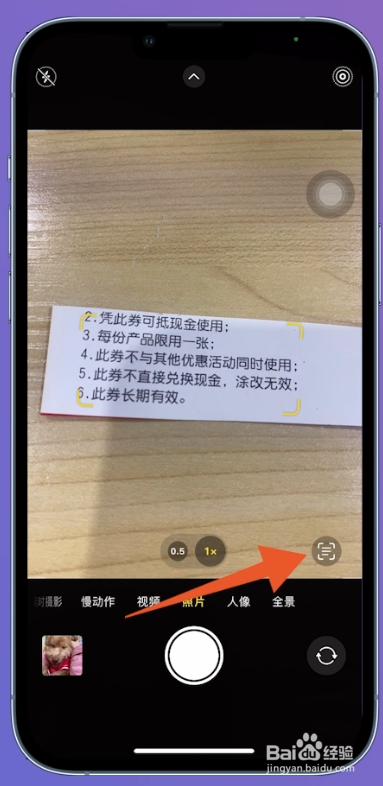 2/5
2/5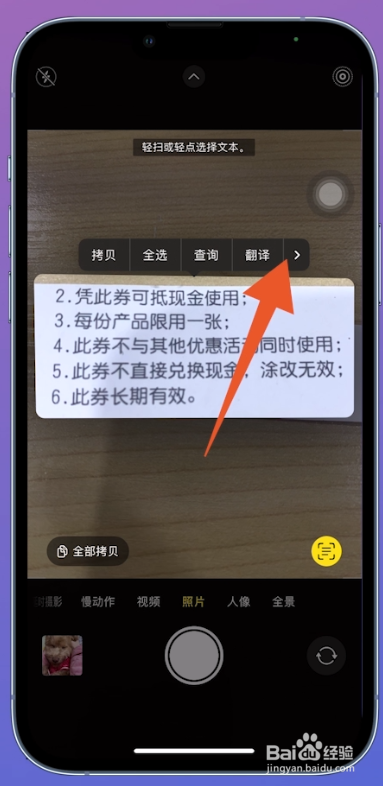 3/5
3/5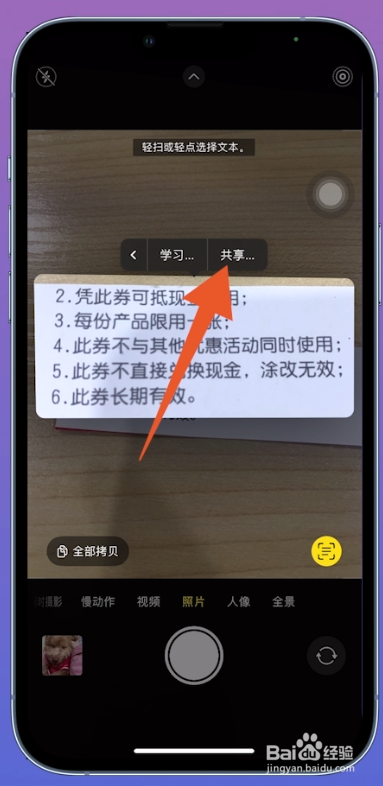 4/5
4/5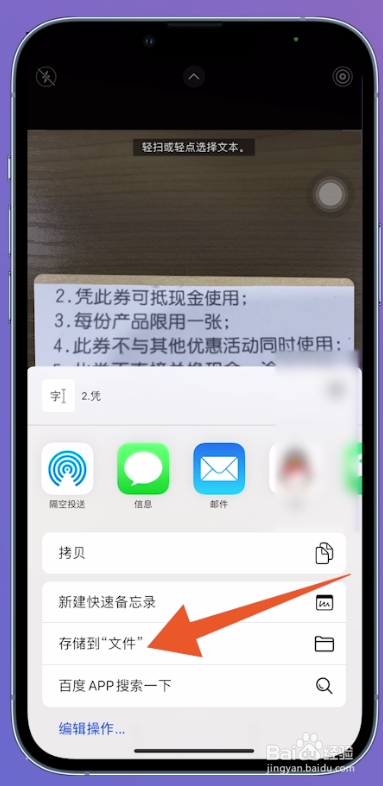 5/5
5/5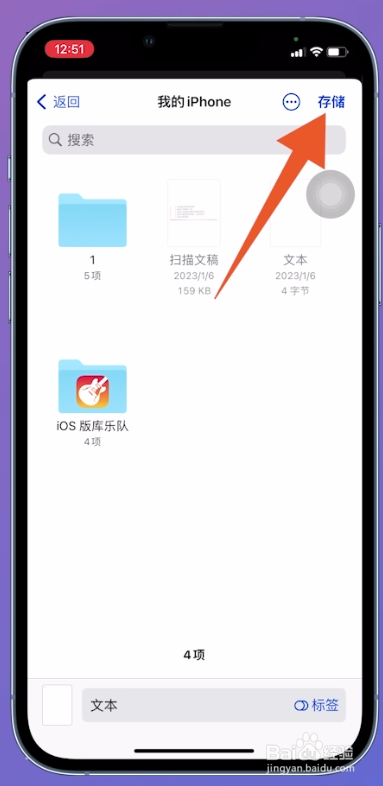 备忘录扫描1/7
备忘录扫描1/7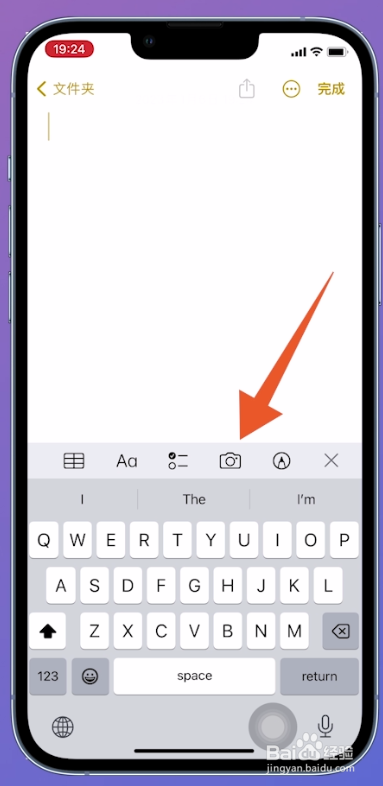 2/7
2/7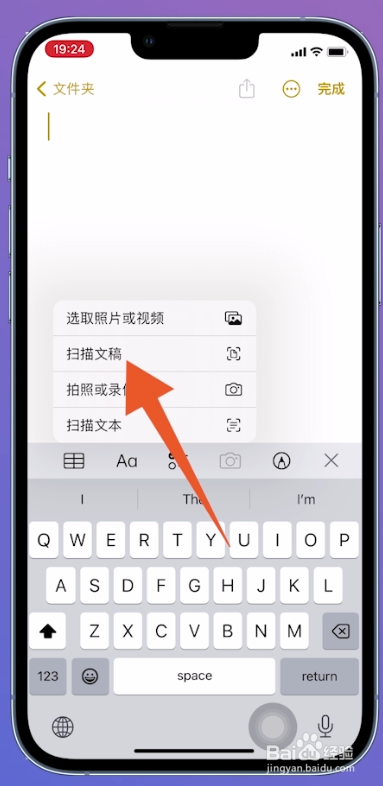 3/7
3/7 4/7
4/7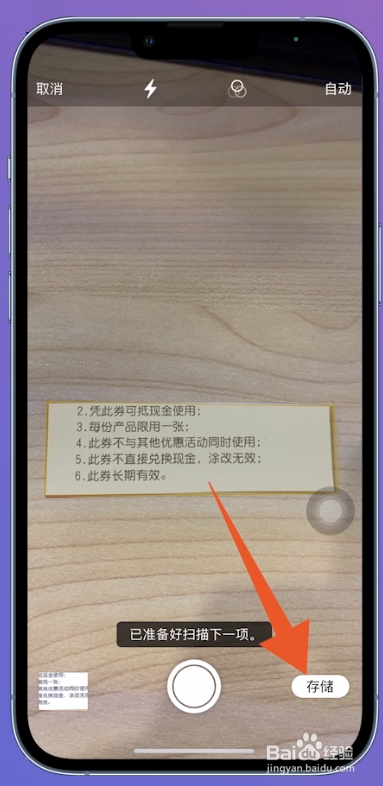 5/7
5/7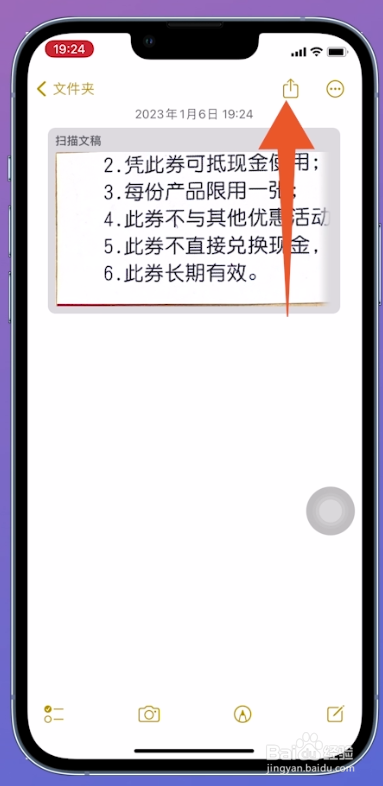 6/7
6/7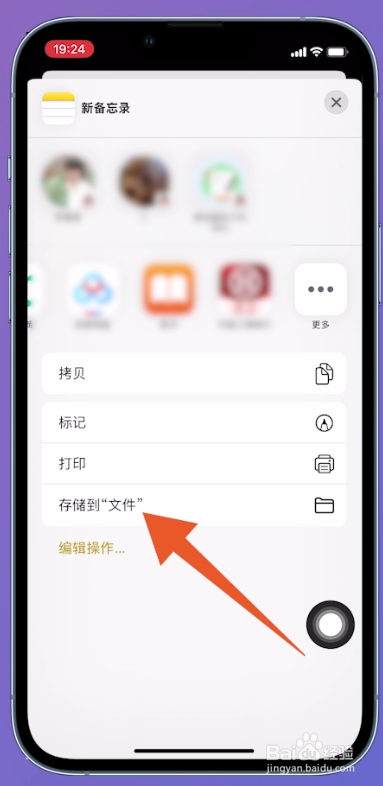 7/7
7/7 相簿扫描1/5
相簿扫描1/5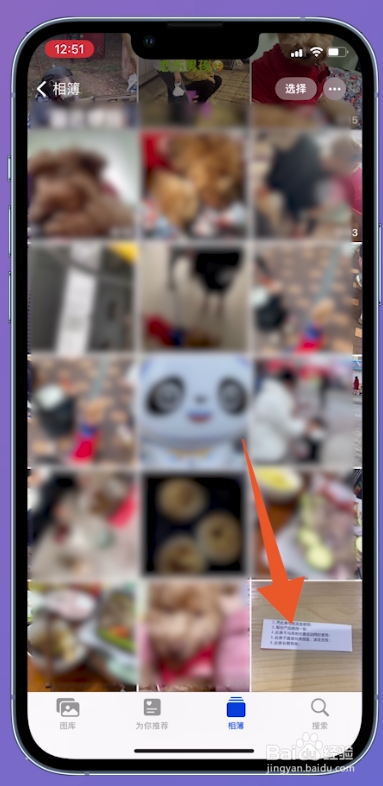 2/5
2/5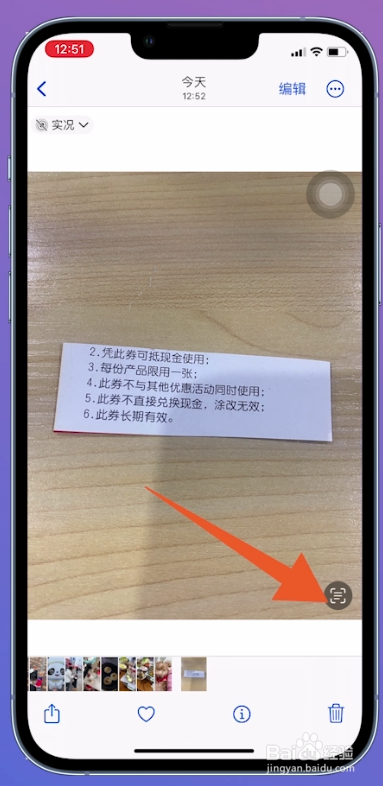 3/5
3/5 4/5
4/5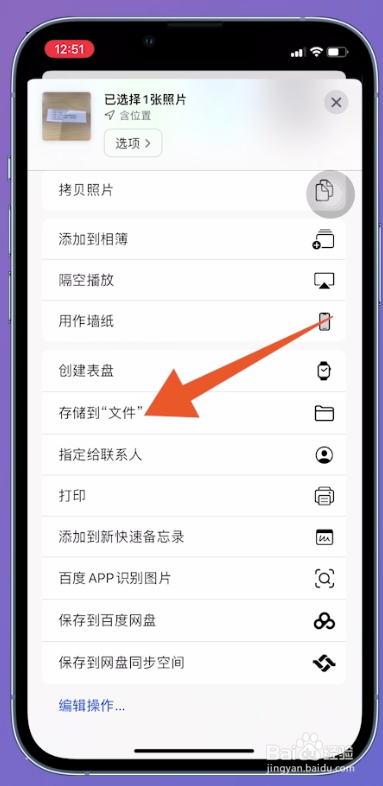 5/5
5/5
点击扫描图标
进入iPhone相机页面后,将文稿放在取景框中,点击页面中的扫描图标。
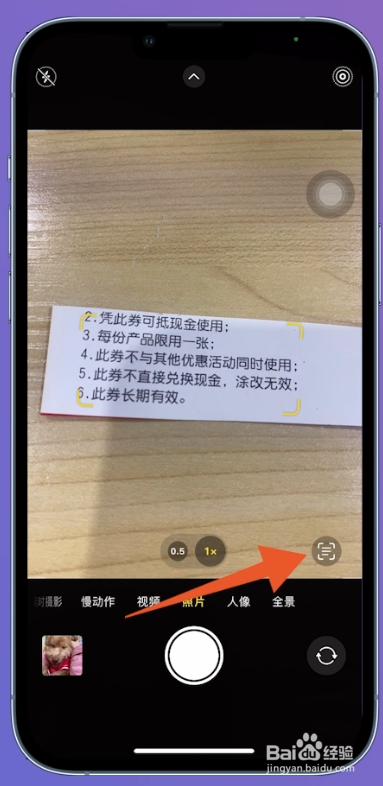 2/5
2/5点击三角图标
扫描完成后,点击工具栏中的三角图标。
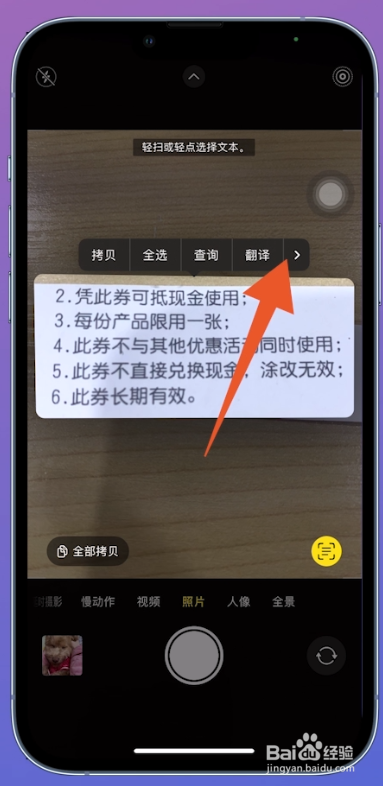 3/5
3/5点击共享
切换页面后,选择并点击【共享】。
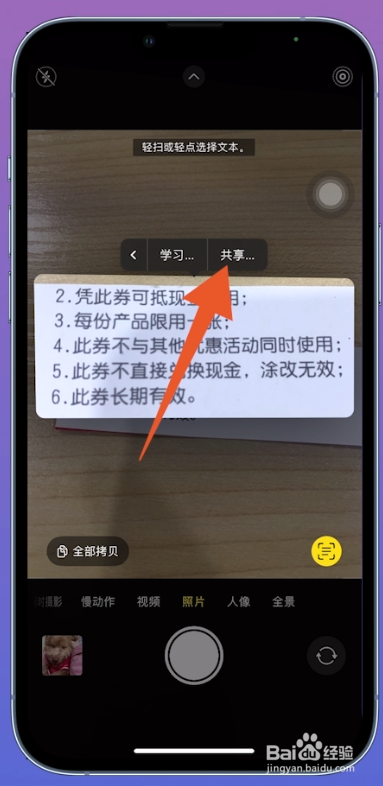 4/5
4/5点击存储到“文件”
打开共享窗口后,点击【存储到“文件”】。
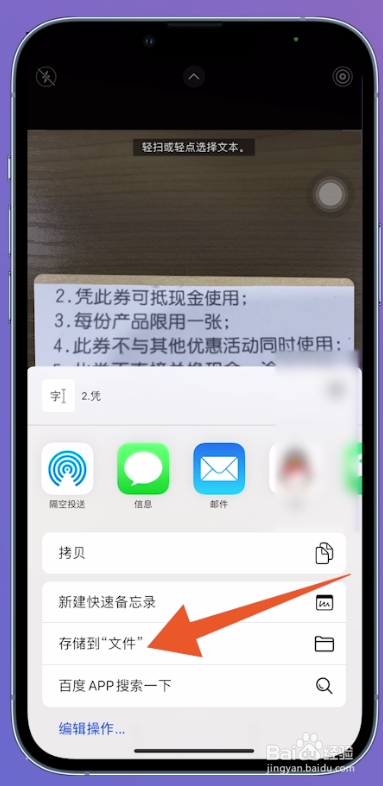 5/5
5/5点击存储
进入新页面后选择存储文档,并点击右上方的【存储】即可。
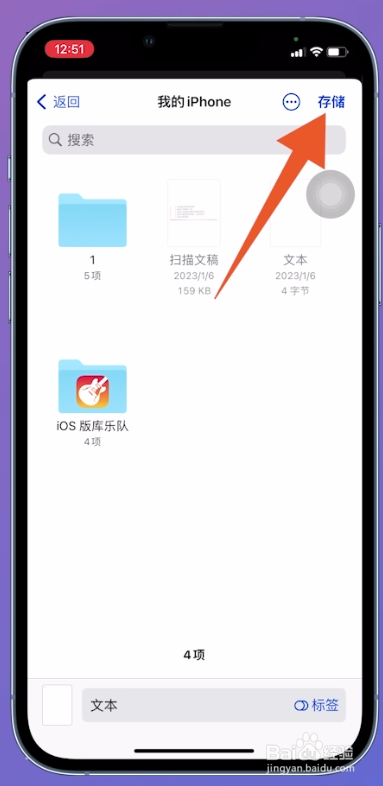 备忘录扫描1/7
备忘录扫描1/7点击相机图标
进入iPhone备忘录页面后,点击页面中的相机图标。
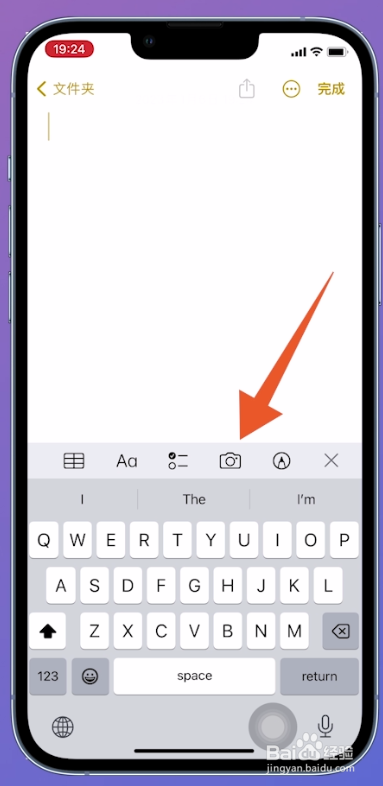 2/7
2/7点击扫描文稿
在弹出的新窗口中,选择并点击【扫描文稿】。
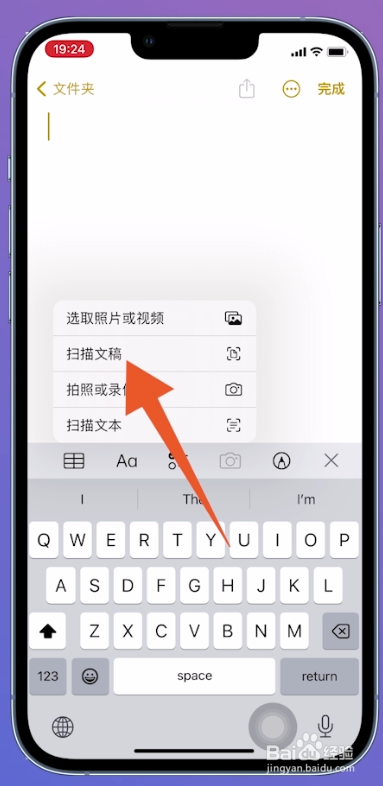 3/7
3/7点击小圆点
打开扫描页面后,将文稿放在取景框中,点击中间的小圆点图标。
 4/7
4/7点击存储
文稿扫描完成,点击页面右下方的【存储】。
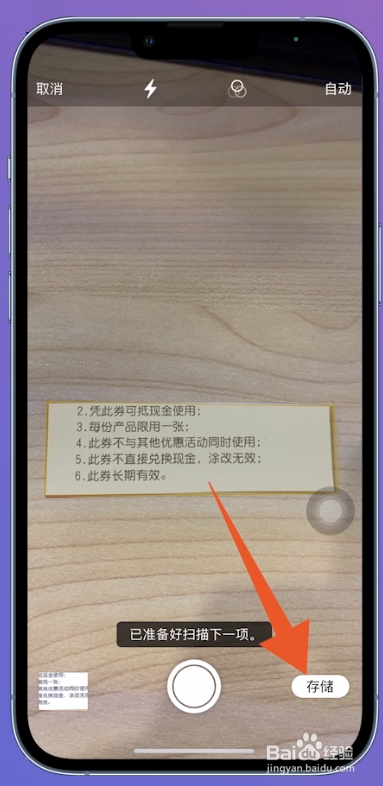 5/7
5/7点击分享图标
存储成功后,点击页面右上方的分享图标。
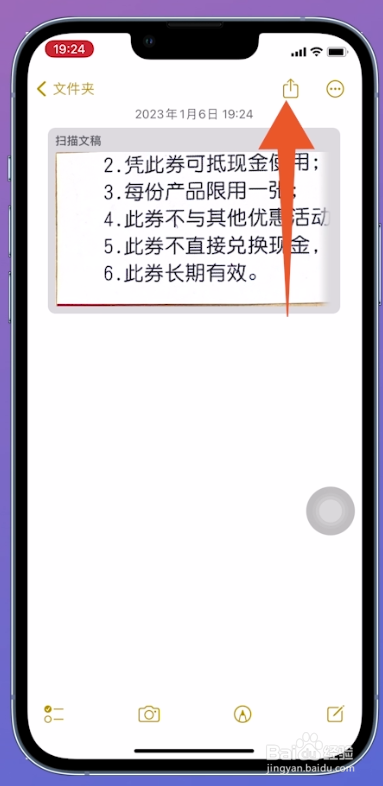 6/7
6/7点击存储到“文件”
在弹出的窗口中,找到并点击【存储到“文件”】。
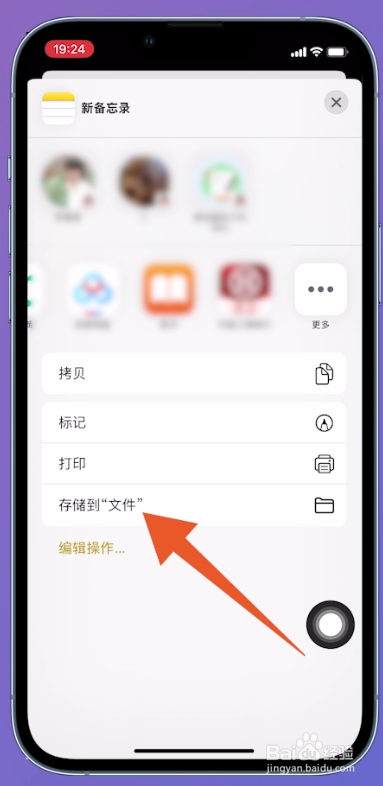 7/7
7/7进行存储
进入我的iPhone页面后,选择文档,点击右上方的【存储】即可。
 相簿扫描1/5
相簿扫描1/5点击一张图片
进入iPhone相簿页面后,选择并点击一张图片。
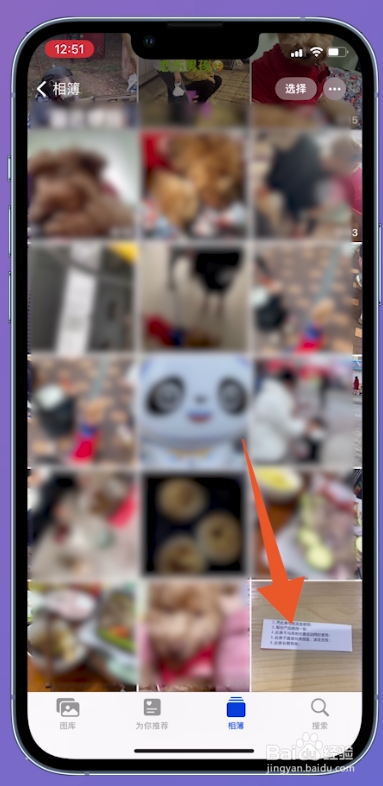 2/5
2/5点击扫描图标
打开图片页面后,点击页面中的扫描图标。
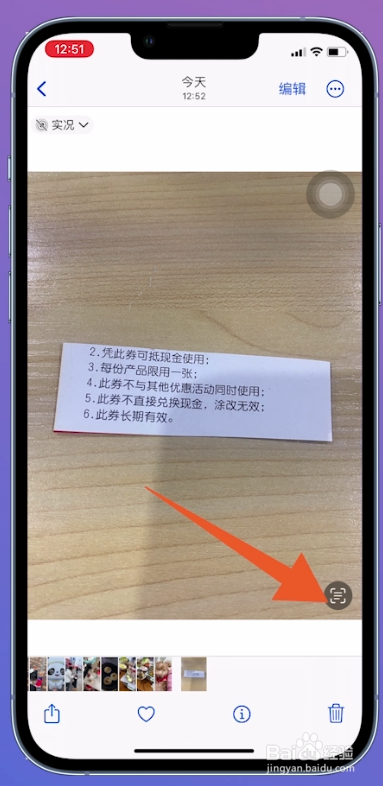 3/5
3/5点击分享图标
扫描完成后,点击页面左下方的分享图标。
 4/5
4/5点击存储到“文件”
在跳转的新页面后,找到并点击【存储到“文件”】。
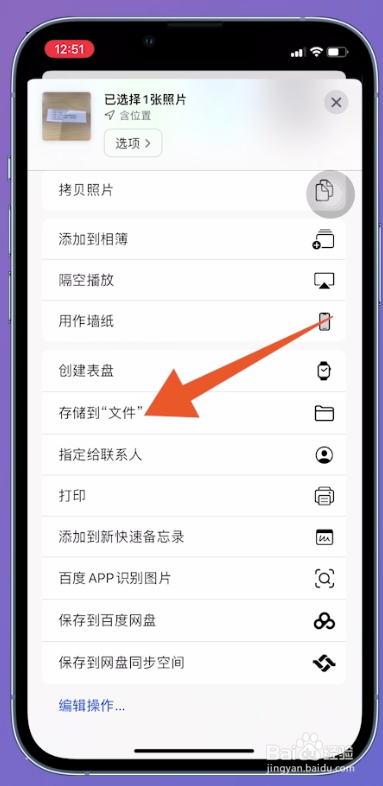 5/5
5/5点击存储即可
切换至新页面后,点击页面右上方【存储】即可。

版权声明:
1、本文系转载,版权归原作者所有,旨在传递信息,不代表看本站的观点和立场。
2、本站仅提供信息发布平台,不承担相关法律责任。
3、若侵犯您的版权或隐私,请联系本站管理员删除。
4、文章链接:http://www.ff371.cn/art_425101.html
上一篇:全民养恐龙 如何收集恐龙化石
下一篇:小红书怎么移除粉丝而不是拉黑
 订阅
订阅